May 13
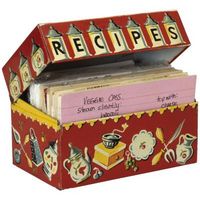
Una volta che si crea un documento in Microsoft Word, si consiglia di inviare il documento per far vedere agli altri. Un sito di social, Facebook, rende molto semplice per pubblicare link, video, foto e lo stato corrente, ma la pubblicazione del documento di Word comporta alcuni passaggi aggiuntivi. Fortunatamente, il sito Docs è disponibile per rendere possibile per voi per caricare il tuo documento di Word per il tuo profilo di Facebook in modo che altri possano accedere - e anche di modificare, se si dà il permesso - il documento.
1 Creare un documento in Microsoft Word e salvarlo in una posizione facilmente accessibile, come ad esempio sul desktop.
Entra in Facebook, e poi passare a Docs.com. Il sito si coordina con Facebook, in modo che quando si apre l'home page di Documenti, si è già connessi a.
3 Fai clic su "Clicca qui" accanto alla domanda: "Hai già uno?" nella parte in alto a destra della pagina.
4 Fare clic con il documento di Word sul desktop e tenere premuto il pulsante del mouse. Trascinate il file nella trascinare e rilasciare i Documenti Qui finestra e rilasciare il pulsante del mouse. In alternativa, cliccare su "Clicca qui per cercare i file" per individuare il documento sul computer e selezionarlo per l'upload.
5 Set tag, se lo si desidera, il che rende il documento più facile da ordinare e individuare successivamente, soprattutto se si carica molti documenti di Docs. Ad esempio, se si carica un curriculum, impostare i tag "curriculum" e "ricerca di lavoro". Se si carica minuti di riunione, il tag "minuti". Per una ricetta di famiglia Smith si desidera condividere, impostare i tag "ricetta" e "Smith". Immettere i simboli nella casella "Tag", separandoli con una virgola.
6 Impostare le preferenze per chi sarà in grado di vedere il documento facendo clic sul cerchio accanto a "Amici individuali", "Tutti i miei amici", "Gruppo", "tutti" o "Only Me" nel "Condividi" scatola. Se si desidera che gli altri siano in grado di modificare il documento, fare clic sul cerchio accanto a "Amici individuali", "tutti i miei amici," Gruppo "o" Only Me "nella casella" Editors ".
7 Fai clic su "Carica".
8 Visualizzare il file nella pagina successiva, che è "My Docs". Si dovrebbe vedere il file appena caricato così come tutti gli altri che hai caricato in passato. Di seguito il file (s) si vede "condividere i tuoi documenti con chiunque, inviando loro questo link pubblico:" e poi un URL. Il formato è "http://docs.com/@facebookname", con la parte "facebookname" specializzata per il proprio nome utente di Facebook.
9 Copiare il link e aprire nuovamente la pagina di profilo Facebook. Digitare le informazioni desiderate nel "Cosa passa per la testa?" scatola, come ad esempio "Ecco una grande ricetta per il pollo al forno!" Fare clic sull'icona "Link" sopra la casella e incollare il link dalla pagina Documenti qui. Fai clic su "Allega".
10 Prestare attenzione durante il caricamento o la condivisione di documenti che contengono informazioni personali. Impostare le preferenze di condivisione con attenzione perché una volta che postare un link, anche se si prende in giù poco tempo dopo, qualcuno potrebbe aver già accessibile il documento - e forse anche l'indirizzo di casa o il numero di telefono sul tuo curriculum.
